Bạn sở hữu chiếc tai nghe nhưng lại gặp phải tình trạng tai nghe Bluetooth chỉ nghe nhạc mà không call được ư? Vì sao lại xảy ra tình trạng “oái oăm” này? Khắc phục vấn đề này ra sao? Admin sẽ giúp bạn giải đáp!
Tai nghe là một trong những phụ kiện được rất nhiều anh em công nghệ sử dụng kèm theo với smartphone. Trong đó, tai nghe Bluetooth hiện nay đã trở nên phổ biến, như một người bạn đồng hành không thể thiếu của nhiều người. Tuy nhiên, cũng tương tự như nhiều thiết bị khác. Trong quá trình sử dụng, đôi khi tai nghe này cũng gặp phải một vài vấn đề. Trong đó, sự cố tai nghe Bluetooth chỉ nghe nhạc mà không call được cũng rất “quen thuộc”.


Vì sao tai nghe Bluetooth chỉ nghe nhạc mà không call được, bạn có biết?
Tai nghe giúp cho người dùng trải nghiệm âm thanh chất lượng cao và riêng tư hơn khi dùng smartphone hoặc laptop. Không chỉ để nghe nhạc, người dùng còn sử dụng tai nghe để nghe/gọi. Thế nhưng, một số người dùng lại gặp phải tình trạng tai nghe Bluetooth chỉ nghe nhạc mà không call được. Trường hợp này xảy ra chủ yếu với người dùng Android. Nguyên nhân chủ yếu có thể là vì:
► Có khả năng tai nghe Bluetooth bạn đang sử dụng hoặc điện thoại chỉ hỗ trợ A2DP mà thôi! Do vậy, thiết bị này không thể thực hiện ghi âm được. Đó là lý do bạn chỉ nghe nhạc mà không thể call với tai nghe này.
► Không riêng tai nghe, nguyên nhân có thể xuất phát từ chính điện thoại. Bởi một số máy Android chỉ hỗ trợ kết nối đồng bộ SCO. Chỉ cho âm thanh ở băng tần hẹp nên bạn không thể gọi với tai nghe Bluetooth.
► Do quyền truy cập các tính năng của tai nghe Bluetooth trên “dế yêu” không được thêm vào theo mặc định.
Trên đây là những lý do chính dẫn đến việc tai nghe Bluetooth chỉ nghe nhạc mà không call được. Để khắc phục tình trạng này, anh em hãy đọc ngay phần tiếp theo của bài viết nhé!
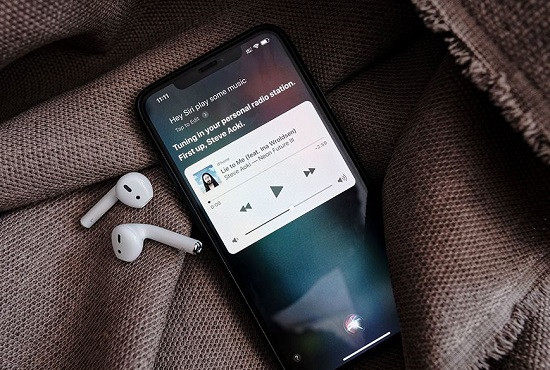
Xem thêm: Chia sẻ cách dán màn hình điện thoại không bị bong bóng cực đơn giản
Hướng dẫn cách khắc phục tình trạng tai nghe Bluetooth chỉ nghe nhạc mà không call được
Để giải quyết tình trạng này, admin đề xuất một vài biện pháp đơn giản mà hiệu quả sau đây.
Khởi động lại điện thoại và khởi động lại tai nghe Bluetooth
Biện pháp “dễ ẹt” đầu tiên mà anh em nên áp dụng chính là khởi động máy. Nếu đây chỉ là một rắc rối nhỏ, biện pháp này chắc chắn sẽ hiệu quả. Đây là thao tác giúp máy hoạt động ổn định, khắc phục sự cố không rõ nguyên nhân.
Bên cạnh đó, bạn cũng đừng quên thao tác khởi động lại tai nghe Bluetooth. Dù có vẻ như nó quá “đơn giản” và không liên quan. Nhưng biện pháp này cũng rất hiệu quả để xử lý tình trạng này đấy. Tùy vào từng tai nghe Bluetooth bạn đang sử dụng, cách khởi động lại cũng khác nhau. Do đó, bạn hãy thực hiện theo hướng dẫn cụ thể ở từng thiết bị nhé!

Cập nhật hệ điều hành cho điện thoại
Nếu người dùng đã quá lâu không cập nhật hệ điều hành cho “dế yêu”. Có thể phiên bản hệ điều hành này đã quá cũ, không còn phù hợp với máy. Đồng thời, gây ra nhiều vấn đề trên điện thoại của người dùng. Do đó, bạn hãy cập nhật hệ điều hành cho máy lên phiên bản mới nhất (nếu có). Các phiên bản mới vừa cung cấp tính năng mới, vừa có thể khắc phục những tồn tại ở phiên bản cũ.
Hãy xóa tai nghe Bluetooth và tiến hành kết nối lại
Người dùng hãy tiến hành hủy ghép đôi giữa hai thiết bị, sau đó hãy tiến hành kết nối lại để khắc phục tình trạng tai nghe Bluetooth chỉ nghe nhạc nhưng không call được. Các bước tiến hành cũng đơn giản như sau. (Hướng dẫn được thực hiện trên Vivo Y20s, tùy vào từng dòng máy, các tên gọi có thể khác nhau)
► B1: Bạn hãy vào Cài đặt > Chọn các mạng và kết nối khác.
► B2: Bấm chọn vào Bluetooth > Xóa tai nghe Bluetooth đang bị sự cố > Sau đó, bạn hãy tắt Bluetooth đi.
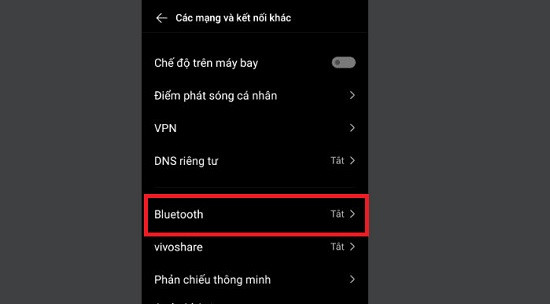
► B3: Khởi động lại tai nghe Bluetooth và tiến hành ghép nối lại lần nữa.
Đặt lại cài đặt mạng cho “dế yêu”
Reset kết nối mạng cũng là phương pháp rất hiệu quả để khắc phục các lỗi kết nối.
► B1: Đi đến Cài đặt > Chọn tiếp Quản lý hệ thống.
► B2: Chọn Sao lưu và đặt lại > Đặt lại cài đặt mạng.
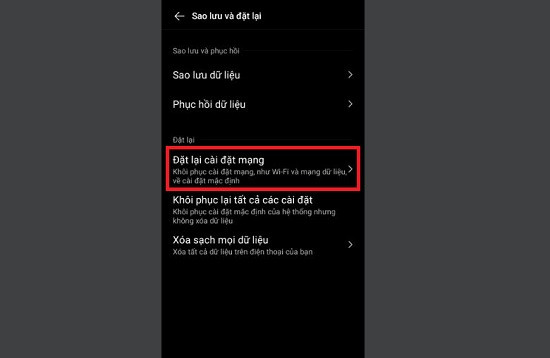
(Tùy vào từng dòng máy cụ thể, các bước tiến hành cũng có thể có vài khác biệt).
Tắt chế độ Bluetooth A2DP Hardware Offload
Đối với điện thoại Android, bạn có thể thực hiện phương pháp này để tắt chế độ Bluetooth A2DP Hardware Offload.
► B1: Đi đến Cài đặt > Giới thiệu về điện thoại hoặc Thông tin thiết bị.
► B2: Chọn vào Thông tin phần mềm (Software information) > Tiếp tục chọn Số hiệu bản tạo (Build Number).
► B3: Nhấn 7 lần liên tiếp vào phần Build Number này để mở tùy chọn nhà phát triển.
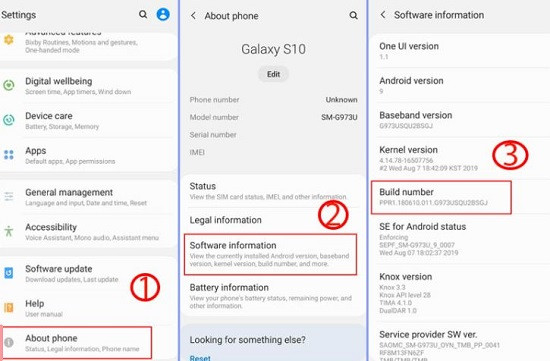
► B4: Quay trở lại phần Cài đặt > Chọn vào phần Tùy chọn nhà phát triển.
► B5: Tìm mục Disable Bluetooth A2DP Hardware Offload và chọn vào.
(LƯU Ý: Phương pháp này chỉ dành riêng cho điện thoại Android. Phụ thuộc vào từng điện thoại khác nhau, mục Build Number có thể nằm ở các vị trí khác nhau trong phần giới thiệu điện thoại)
Quan tâm: Điện thoại không nhận danh bạ từ SIM, bạn cần làm gì đây nhỉ?
Trên đây là những biện pháp xử lý tình trạng tai nghe Bluetooth chỉ nghe nhạc mà không call được. Nếu tất cả biện pháp trên vẫn “bó tay”, bạn có thể cân nhắc đến việc khôi phục cài đặt gốc cho máy. Đừng quên thao tác SAO LƯU DỮ LIỆU trước khi tiến hành bạn nhé! Chúc anh em thành công!


